在 macOS 的“键盘”部分的“系统偏好设置”菜单(停靠栏中的齿轮图标)下可以找到相同的设置。
在 Chrome 操作系统中,它位于设置 > 设备设置 > 键盘设置下。
用罐装空气吹灭开关
问题的一个可能原因是开关本身有一点灰尘或碎屑,导致滑块或弹簧机构卡住或卡。这种情况很少见,但确实会发生:标准机械开关的上下运动可以让微小颗粒进入开关本身的内部。(顺便说一句:这就是为什么你应该每隔一段时间取下所有键帽并清理键盘上的垃圾。)
一种侵入性较小的方法是使用压缩空气并尝试吹出阻塞激活点的任何黏性物质。如果这不起作用,您将需要使用更高级的方法,例如拆卸开关或将其完全移除,如果您缺乏某些工具或技能,这可能超出您的能力范围。
为此,请取下受影响按键上的键帽,然后垂直握住键盘,垂直于地面并平行于压缩空气罐。用涂抹器吸管或手指按下按键开关,但不要一直按下:您希望将杆保持在其底部和顶部位置之间的中间位置。这是为了在弹簧和滑块与开关外壳底部之间留有空间。
保持罐子水平,垂直向上和向下 - 这是为了防止罐子中的液体促进剂流出。稍微按下钥匙开关,用罐装空气吹一到两秒钟。抵制让空气长时间流动的冲动:如果里面的任何一点垃圾没有立即排出,它可能也没有更多的空气出来,你需要给罐头时间留出时间压缩空气重新安置,因此促进剂不会从罐中出来。
将键盘放回原位,然后将键帽重新应用到开关上。在您的计算机上测试结果。如果您仍然遇到同样的问题,请再试一次或两次。如果这没有帮助,您将不得不采取更严厉的措施。
拆卸开关(如果可以)
这就是事情开始变得艰难的地方。请记住,键盘上的每个开关都是一个包含单元,基本上是一个小塑料盒,里面有一个弹簧、一个滑块和一个电子开关。在某些键盘上——开关安装在 PCB 上而不是“板”的键盘上——可以将顶部弹出,移除滑块和弹簧,然后手动清理塑料外壳和开关。这很困难,很乏味,老实说,它很可能会破坏开关并扩展您的键盘。它甚至可能无法在您的键盘上使用(做一些谷歌搜索,看看您的键盘是 PCB 安装的还是板安装的)。但是,如果您无计可施,而唯一的其他选择是更换键盘,则可能值得一试。
为此,您需要一个又长又薄的工具来压下闩锁,还需要一个小而略尖的工具来撬起外壳。一把镊子或小尖嘴钳适用于前者,一把小平头螺丝刀或薄刃小刀适用于后者。您还需要清洁用品:罐装空气、棉签和外用酒精。
请记住,不使用标准 Cherry MX 构造样式的开关可能会有所不同。例如,Topre 开关键盘几乎需要完全拆卸才能使用任何单独的杆和弹簧组件。
一旦外壳顶部松动,请小心:弹簧的压力可以将外壳和阀杆向上推开。现在您应该拥有三个独立的部分:外壳顶部、阀杆和弹簧。您可以看到外壳的底部仍然连接到键盘本身。您应该能够用罐装空气、棉签和外用酒精彻底清洁开关外壳。轻触。
酒精蒸发后,将弹簧放回外壳(中心孔周围),然后将阀杆降低到弹簧上,然后将外壳降低到阀杆上。(如果您不确定配置,请检查键盘上的其他开关。)用力向下按,直到外壳卡回原位。更换键帽并在您的计算机上测试该键。
如果所有其他方法都失败,请更换开关
如果上述方法不起作用或者如果您有板装开关,那么最激进的选择是完全移除损坏的开关并用新的开关更换。为此,您需要完全拆卸键盘,将开关从 PCB上拆下,将其从板上取下(如果适用),用新开关更换,然后将新开关焊接到位。
显然,如果您知道如何焊接电子设备,这只是一种选择,并且您还需要找到替换开关,最好是来自与您的键盘已经使用的制造商和系列相同的开关。这是一个漫长而复杂的过程,每个键盘都会有所不同。仅当您真的 喜欢当前的键盘并且没有资金用新型号替换它时才实用 -新的烙铁和开关本身的成本几乎与便宜的机械键盘一样高,这是假设您不要在拆卸过程中进一步损坏您的键盘。返回搜狐,查看更多